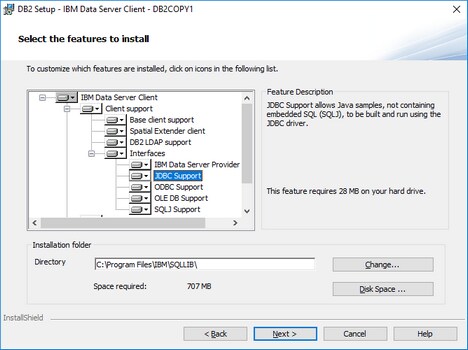Conectarse a IBM DB2 (JDBC)
Este ejemplo explica cómo conectarse a una base de datos IBM DB2 mediante JDBC.
Requisitos previos
•Debe tener instalado Java Runtime Environment (JRE) o Java Development Kit (JDK). Este último puede ser el JDK de Oracle o uno de código abierto, como Oracle OpenJDK. MapForce determinará la ruta a la máquina virtual Java (JVM) desde las siguientes ubicaciones, en este orden: (i) la ruta de la JVM personalizada que puede haber configurado en las Opciones de la aplicación; ver Configuración de Java; (ii) la ruta de la JVM que se encuentra en el registro de Windows; (iii) la variable de entorno JAVA_HOME.
•Asegúrese de que la plataforma de MapForce (32 o 64 bits) es del mismo tipo que la de JRE/JDK.
•El controlador JDBC (se trata de un archivo .jar o varios archivos .jar que ofrecen conectividad con la base de datos) debe estar disponible en el sistema operativo. Este ejemplo usa el controlador JDBC que está disponible tras instalar la versión 10.1 del IBM Data Server Client (64 bits). Al instalar los controladores, elija la instalación Typical o seleccione esa opción en el asistente de instalación.
Si no ha modificado la ruta predeterminada de la instalación, tras la instalación los archivos .jar necesarios están en el directorio C:\Archivos de programa\IBM\SQLLIB\java.
•Disponer de los datos de conexión: host, puerto, ruta de acceso de la base de datos, nombre o alias, nombre de usuario y contraseña.
Conexión
1.Inicie el asistente para la conexión a bases de datos y haga clic en Conexiones JDBC (consulte Conexión JDBC para ver una imagen del cuadro de diálogo).
2.En el campo Variables Classpath introduzca la ruta de acceso del archivo .jar que proporciona al conectividad con la base de datos. Si fuera necesario, también puede introducir una lista de rutas de archivo .jar separadas por caracteres de punto y coma. Si ha añadido la ruta del archivo a la variable CLASSPATH del sistema, puede dejar este campo vacío.
3.En el campo Controlador, seleccione el controlador adecuado. Los controladores pertinentes solo estarán disponibles si hay una ruta de archivo .jar válida en el campo Variables Classpath o en la variable de entorno CLASSPATH.
4.Introduzca el nombre de usuario y la contraseña para la base de datos en los campos correspondientes.
5.Introduzca la cadena de conexión JDBC en el campo URL de la base de datos según el patrón de la tabla siguiente, sustituyendo los valores resaltados por los que corresponden a su servidor de base de datos.
6.Haga clic en Conectarse.
Detalles de conexión del ejemplo IBM DB2
Campo | Valor |
Classpaths | C:\Archivos de programa\IBM\SQLLIB\java\db2jcc.jar |
Controlador | com.ibm.db2.jcc.DB2Driver |
URL de la base de datos | jdbc:db2://nombreHost:puerto/nombreBD |